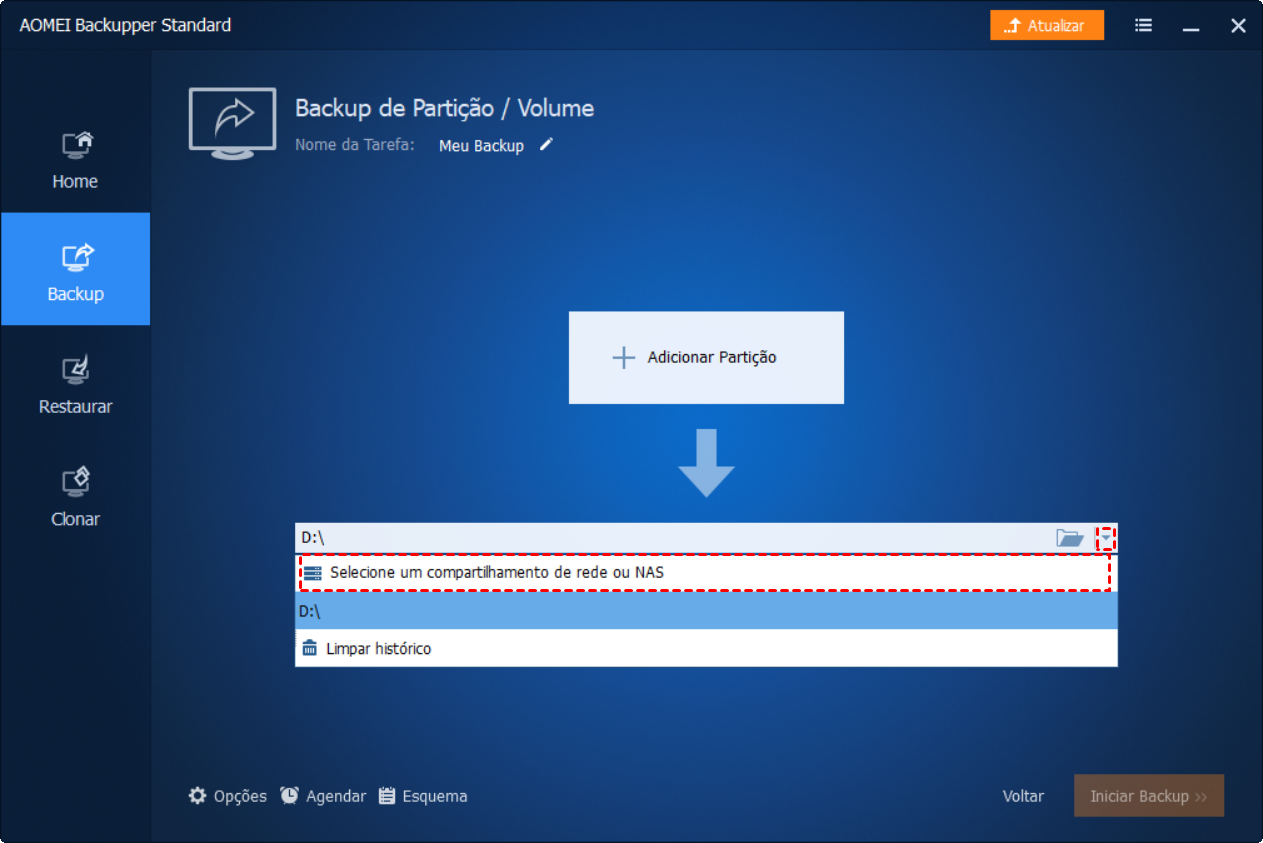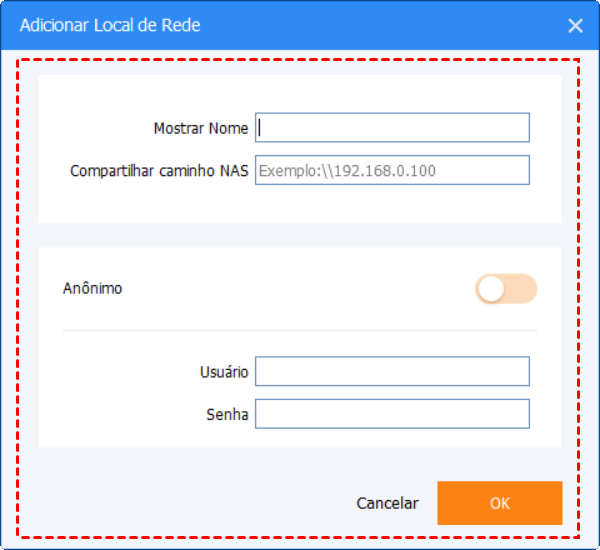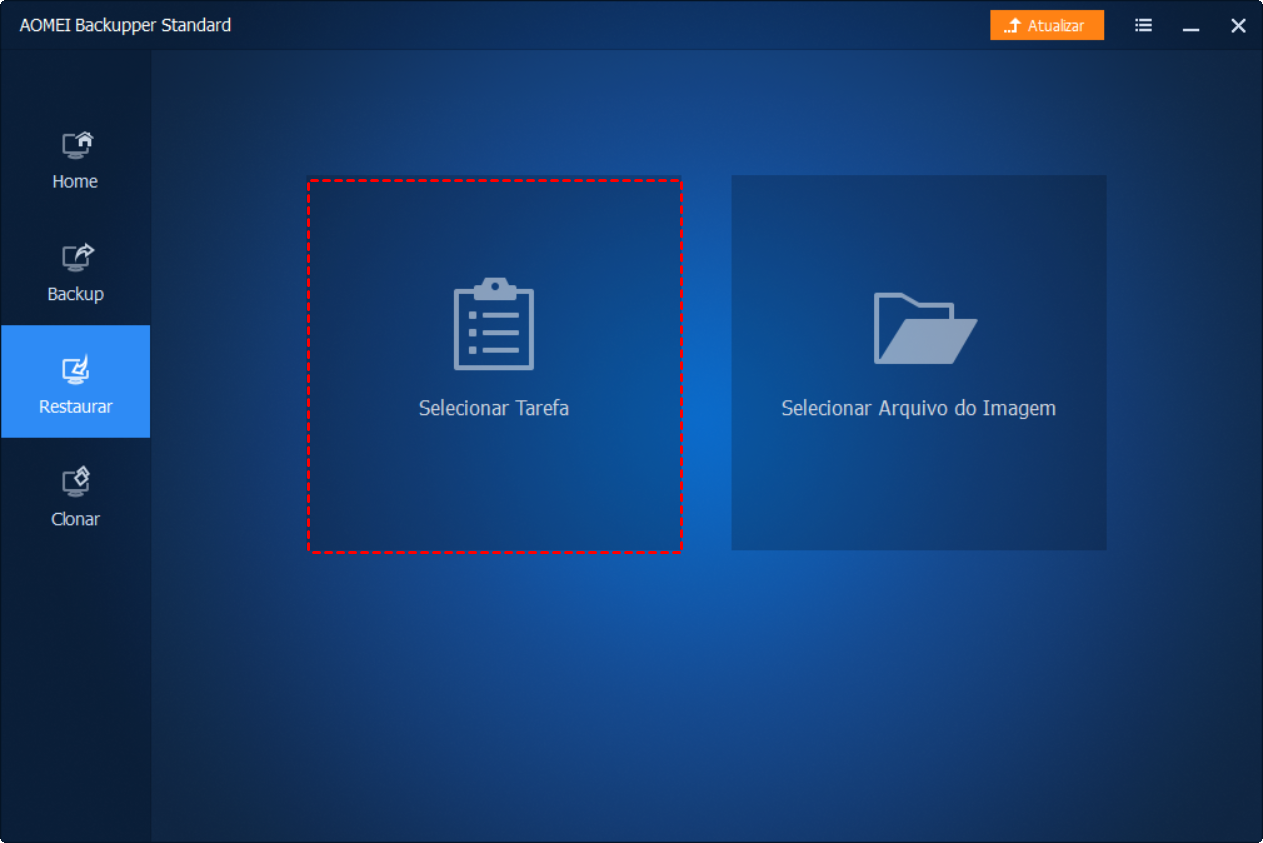Programa Gratuito de NAS e Fazer backup para NAS
Os dispositivos NAS (Network Attached Storage) oferecem grande conveniência para seus usuários. Permite que todos os indivíduos da empresa compartilhem seus dados enquanto acessam dispositivos NAS remotos. Para backups de dados, você também pode colocar arquivos de imagem de backup em seu dispositivo NAS, em vez de conectar manualmente seu computador a um disco rígido externo.
Nesse caso, você precisa de um programa que suporte o backup do Windows para o NAS e restaure a partir do NAS. Aqui, vamos dar uma olhada na mais recente solução gratuita de backup e recuperação do Windows - AOMEI Backupper Standard. Este software ajudará você a fazer backup de programas do Windows, software instalado e arquivos pessoais em unidades de rede e NAS. Você também pode fazer o backup do seu HD externo e do pendrive USB no NAS. Backups incrementais e diferenciais são suportados. É também um software de backup NAS que permite fazer backup do seu NAS no seu PC.
Fazer Backup para NAS com AOMEI Backupper Grátis
Baixe e instale o software livre. No AOMEI Backupper, para fazer backup da partição para a unidade NAS, primeiro precisamos adicionar a partição e, em seguida, selecionar nosso dispositivo NAS como o destino. Clique na borda direita da coluna como mostrado abaixo:
Na janela pop-up, clique em "Adicionar Local de Rede" no lado esquerdo.
Depois que o dispositivo NAS for adicionado, você poderá encontrar a pasta de destino na coluna do lado direito. Verifique e clique em OK na parte inferior para iniciar o processo. Assim termina a execução de backup para NAS.
No resumo da operação, faça uma confirmação final. Então clique em "Inicar Backup".
Pontos:
-
Se você deseja fazer backup incremental ou diferencial para o NAS regularmente, clique em Agendar para definir. Se você quiser apenas fazer um backup incremental ou diferencial uma vez, vá para Home após a conclusão. Mova o mouse sobre a imagem de Backup e clique em Backup no meio. Então você é capaz de definir o tipo de backup desejado. Para mais informações com capturas de tela, consulte backup incremental e diferencial.
Restaurar do NAS com o AOMEI Backupper
Agora vamos dar uma olhada em como restaurar do dispositivo NAS. Primeiro, precisamos localizar a imagem de backup clicando no botão Restaurar e Selecionar Tarefa ou Selecionar Arquivo de Imagem na interface principal. Quando a imagem aparecer na caixa de listagem, selecione-a e clique em Próximo. Em seguida, selecione o item na imagem para restaurar.
Então precisamos selecionar uma partição de destino para restaurar. Em geral, a restauração do NAS não é muito especial. Tão fácil quanto de um disco rígido externo.
Visualize o resumo da operação. Se o local de destino for uma partição SSD, marque "Alinhar partição para otimizar para SSD" para melhorar o desempenho. Por fim, clique em "Iniciar Restaurar".
Conclusão
O dispositivo NAS nos proporcionou a possibilidade de fazer backup de nossos PCs e servidores de maneira mais segura e conveniente. A Aomei Technology fez um uso completo dele, apresentando os recursos "Backup para NAS" e "Restaurar dos usuários NAS" no AOMEI Backupper. Além de fazer o backup de arquivos para o NAS a partir do local, você pode fazer o backup do NAS para o NAS da mesma maneira. Agora baixe gratuito e experimente!
Recursos Relacionados: